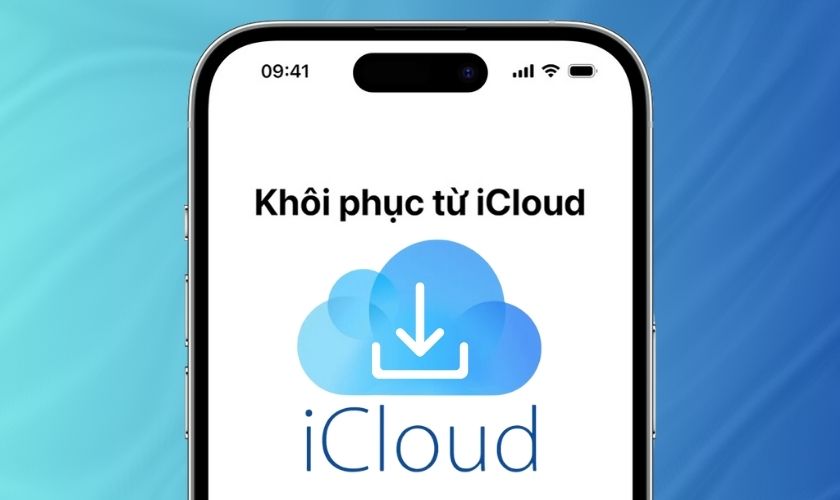Khôi phục dữ liệu iCloud là giải pháp hoàn hảo để lấy lại thông tin quan trọng đã mất. Cách khôi phục data trên iCloud không phức tạp như bạn nghĩ. Trong bài viết này, CareS sẽ hướng dẫn bạn cách khôi phục dữ liệu từ iCloud đơn giản nhất. Hãy tiếp tục theo dõi để nắm rõ các bước thực hiện nhé!
TÓM TẮT NỘI DUNG
Toggle1. Để khôi phục dữ liệu iCloud cần điều kiện gì?
Trước khi thực hiện cách khôi phục dữ liệu iCloud bạn cần đáp ứng một số điều kiện cơ bản. Trước hết, cần phải có bản sao lưu dữ liệu trên iCloud. Bản sao lưu này chính là nguồn dữ liệu dự phòng giúp bạn khôi phục lại toàn bộ thông tin đã mất hoặc bị xoá trên thiết bị.
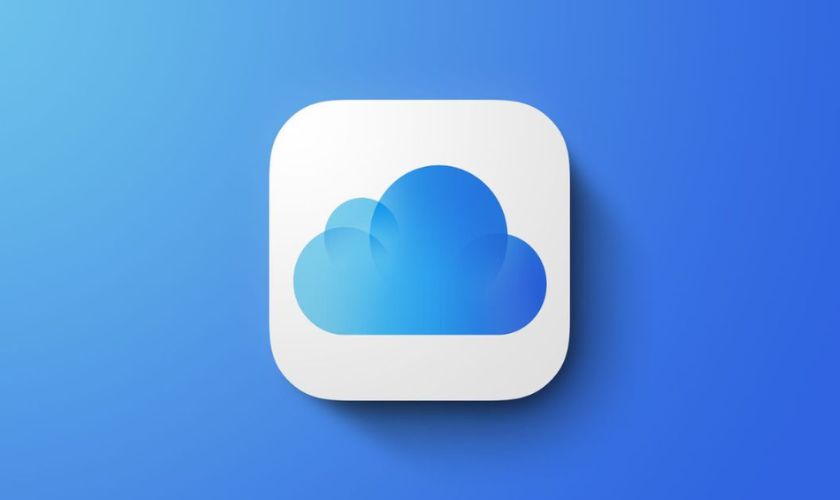
Ngoài ra, nếu bản sao lưu đã bị xoá, bạn vẫn có thể khôi phục dữ liệu trong vòng 30 ngày kể từ ngày xoá. Sau 30 ngày, các bản sao lưu sẽ bị xóa vĩnh viễn và không thể khôi phục lại được. Vì vậy, hãy đảm bảo rằng bạn thực hiện quá trình khôi phục dữ liệu trong thời gian cho phép.
Sau khi đã đảm bảo các yếu tố trên, hãy tiếp tục theo dõi hướng dẫn cách khôi phục dữ liệu iPhone ở phần tiếp theo.
2. Các bước khôi phục dữ liệu từ bản sao lưu trên iCloud
Trước khi tiến hành khôi phục từ iCloud, bạn cần khôi phục cài đặt của iPhone. Để khôi phục cài đặt gốc, hãy thực hiện các bước bên dưới.
Bước 1: Vào Cài đặt > Chọn Cài đặt chung.
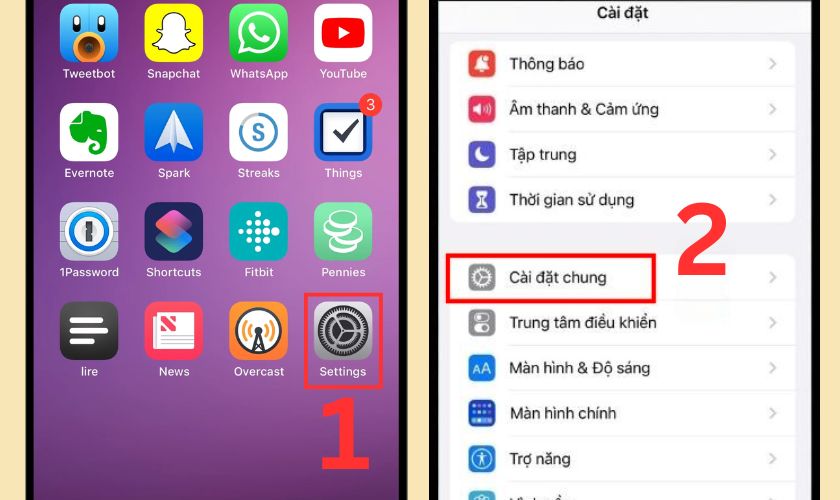
Bước 2: Chọn Chuyển hoặc đặt lại iPhone > Chọn Đặt lại.
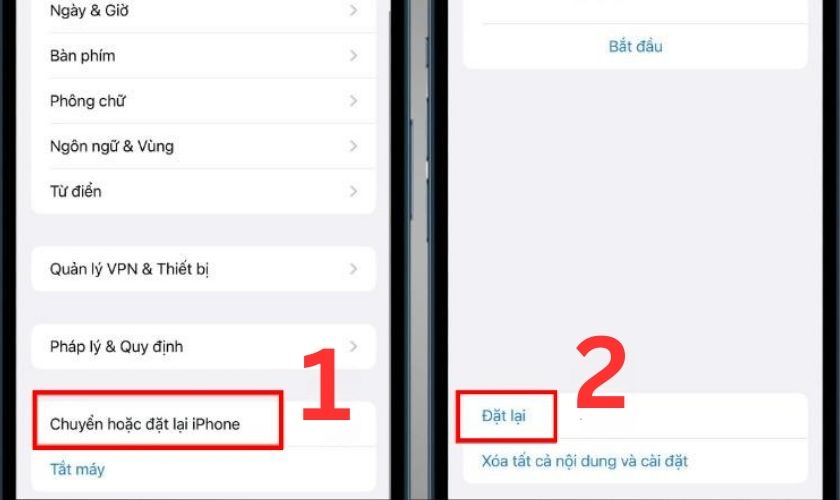
Bước 3: Chọn Xóa tất cả nội dung và cài đặt.
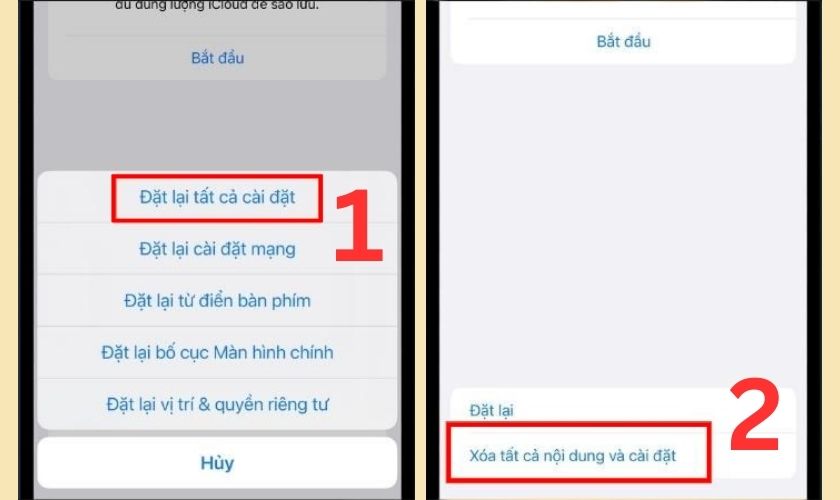
Sau khi đã khôi phục cài đặt gốc, iPhone sẽ khởi động trở lại. Bạn chỉ cần làm theo các bước sau để khôi phục data từ iCloud.
Bước 1: Chọn Ngôn ngữ > Chọn Quốc gia và Vùng.
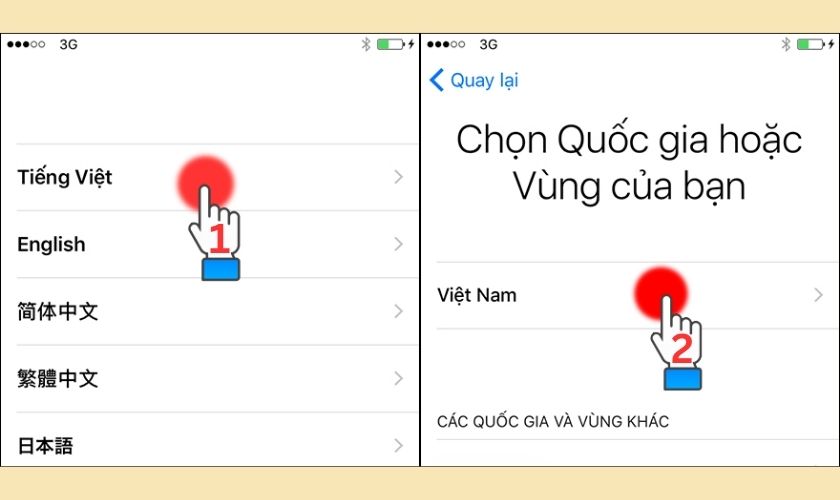
Bước 2: Đăng nhập vào Wifi > Bật/Tắt Dịch vụ định vị vị trí.
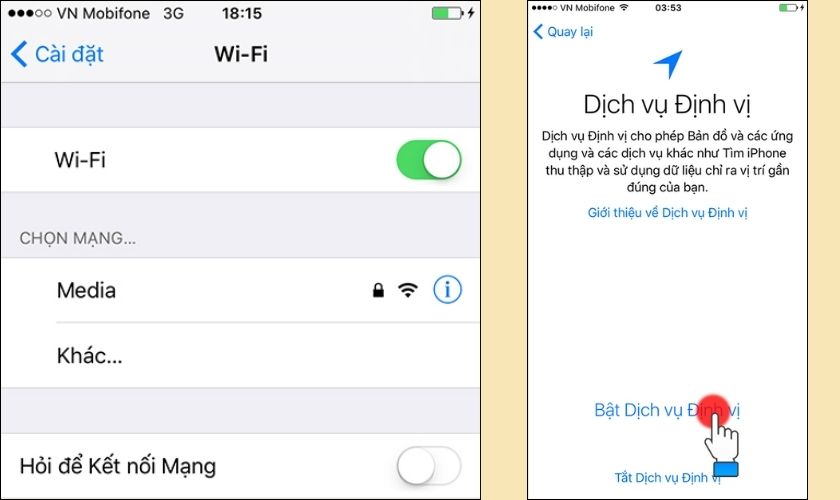
Bước 3: Thiết lập Touch ID hoặc Face ID > Cài đặt mật khẩu cho máy.
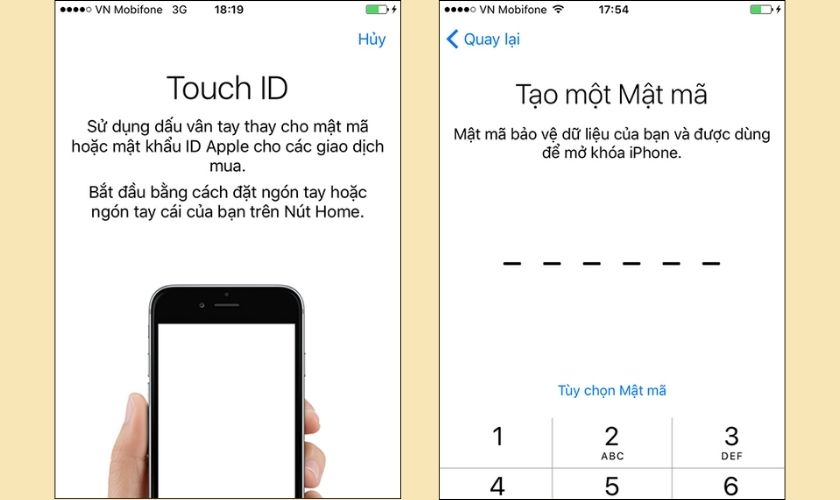
Bước 4: Chọn Khôi phục từ Bản sao lưu iCloud > Đăng nhập Tài khoản iCloud > Chọn Đồng ý.
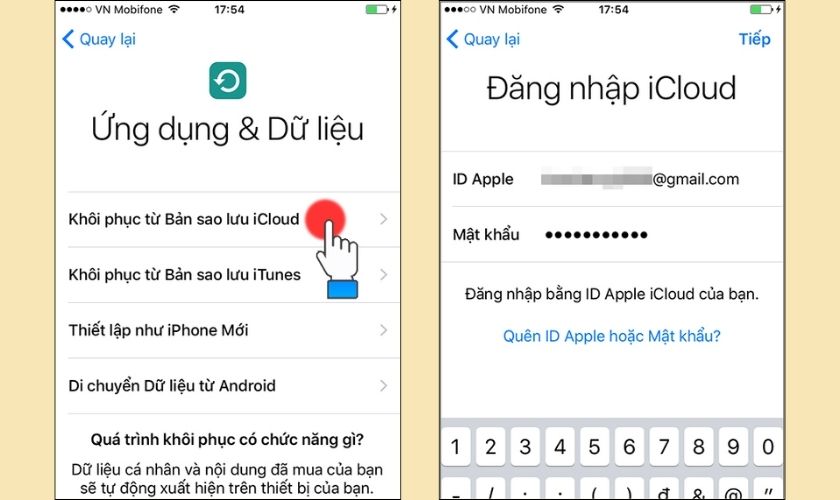
Bước 5: Chọn bản sao lưu mong muốn.
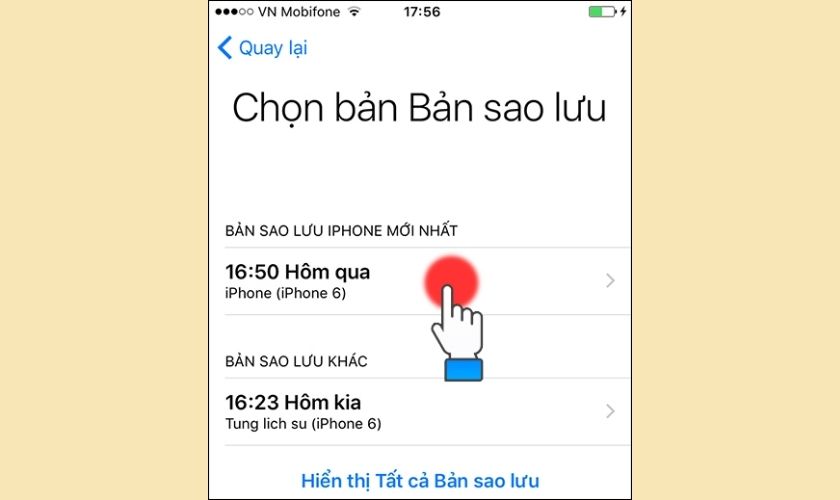
iPhone sẽ bắt đầu quá trình khôi phục dữ liệu. Bạn chỉ cần kiên nhẫn chờ đợi quá trình này hoàn tất.
Trên đây là cách khôi phục dữ liệu iPhone với bản sao lưu từ trước. Vậy nếu bạn đã xoá dữ liệu sao lưu iPhone trên iCloud thì sao? Có cách nào để khôi phục lại dữ liệu hay không? Hãy tiếp tục theo dõi để biết cách khôi phục dữ liệu đã xóa nhé!
3. Cách khôi phục dữ liệu đã xóa trên iCloud
Trong trường hợp bạn đã xoá data trên iCloud. Hãy tham khảo cách khôi phục data iPhone từ iCloud bên dưới.
Bước 1: Truy cập vào địa chỉ icloud.com trên máy tính > Đăng nhập vào Apple ID.
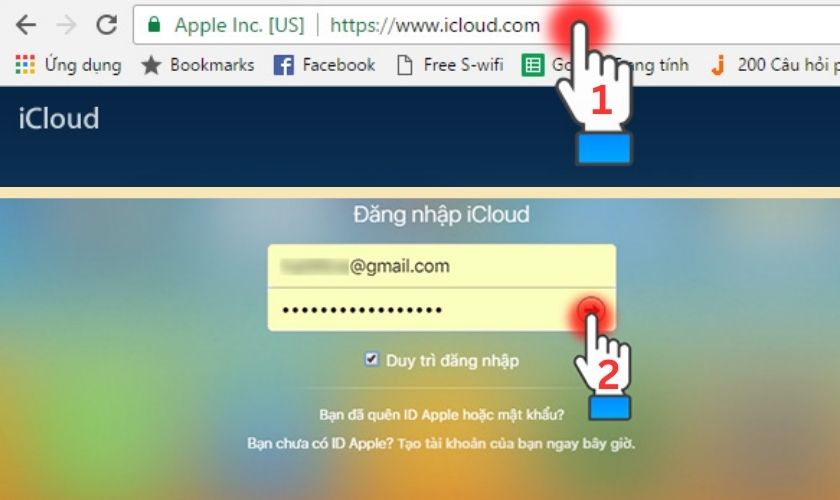
Bước 2: Chọn Cài đặt > Chọn Đặt lại tệp tài liệu.
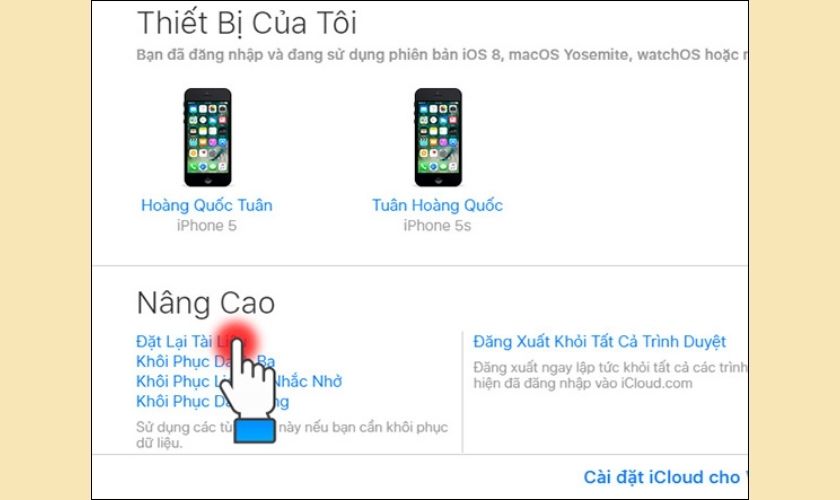
Bước 3: Tiếp tục chọn Đặt lại tệp tài liệu.
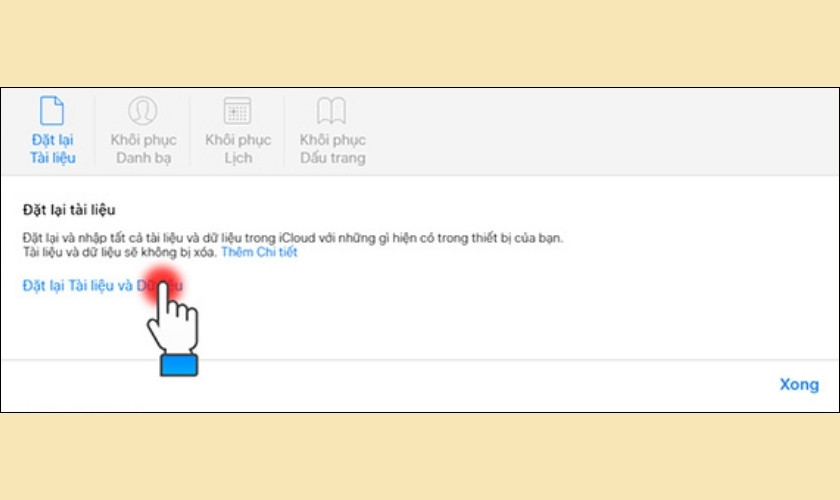
Lúc này, iPhone sẽ bắt đầu quá trình khôi phục data từ iCloud đã bị xoá. Sau khi hoàn tất, dữ liệu bị xóa sẽ được khôi phục lại trên thiết bị của bạn.
4. Kết luận
Khôi phục dữ liệu iCloud đúng cách giúp bạn lấy lại thông tin quan trọng. Hy vọng bạn đã có thể thực hiện cách khôi phục dữ liệu iCloud với hướng dẫn trên. Để biết thêm mẹo và hỗ trợ kỹ thuật, hãy theo dõi Trung tâm bảo hành Apple CareS để nhận tư vấn và dịch vụ chất lượng nhất.